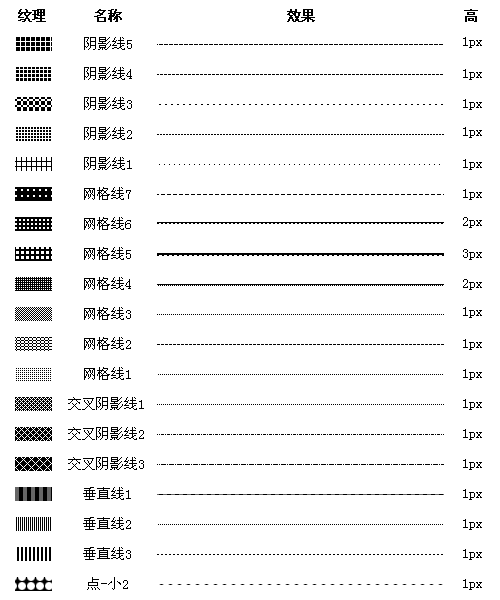萬盛學電腦網 >> 圖文處理 >> Photoshop教程 >> ps圖片處理 >> PhotoShop為照片添加夢幻光斑效果教程
PhotoShop為照片添加夢幻光斑效果教程

photoshop教程夢幻光斑效果和形狀是怎麼形成的呢?
小編先向大家介紹一下光斑的拍攝吧!
其實圓形的大光斑是鏡頭光圈全打開時就會形成的。而收縮光圈時,有多少瓣光圈葉片就會形成多少角型的光斑。所以,如果是五瓣光圈葉片的,就只能形成五邊形的光斑了。但是,有些鏡頭光圈葉片做得很圓,在收縮光圈的時候也會形成圓形光斑。而半圓形光斑,這是屬於一種叫“口徑蝕”的情形,通常發生在照片的邊緣,尤其是大光圈鏡頭容易出現。有人認為這是鏡頭的一種先天缺陷。
但是,在很多情況下,我們的機器又或者是環境的因素,不一能讓我們都能拍出如此夢幻的光斑。 為了使片子更加完美,我們只有使用後期處理咯!
1、打開圖片,創建新圖層!

2、下面我們要制作我們所需的筆刷,隱藏背景圖層,用橢圓工具按住SHIFT鍵畫一個黑色的圓形,填充為50%

3、然後添加一個黑色描邊(圖層--圖層樣式--描邊)。
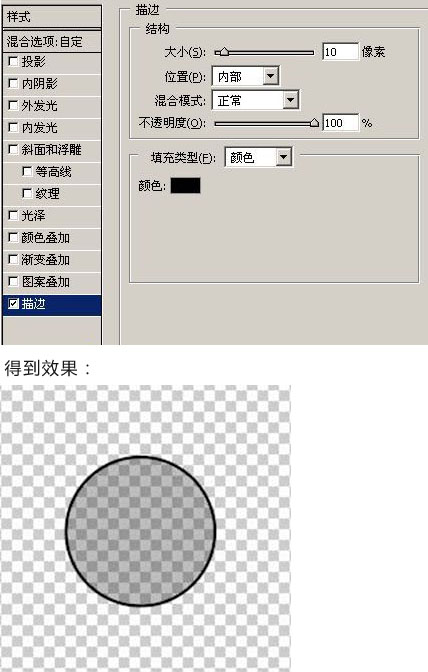
4、執行:編輯--定義畫筆預設,輸入名稱“散景”,點擊確定。這樣我們就制作好筆刷了。
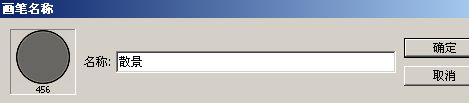
5、然後,選擇畫筆工具,按F5調出畫筆調板對畫筆進行設置。
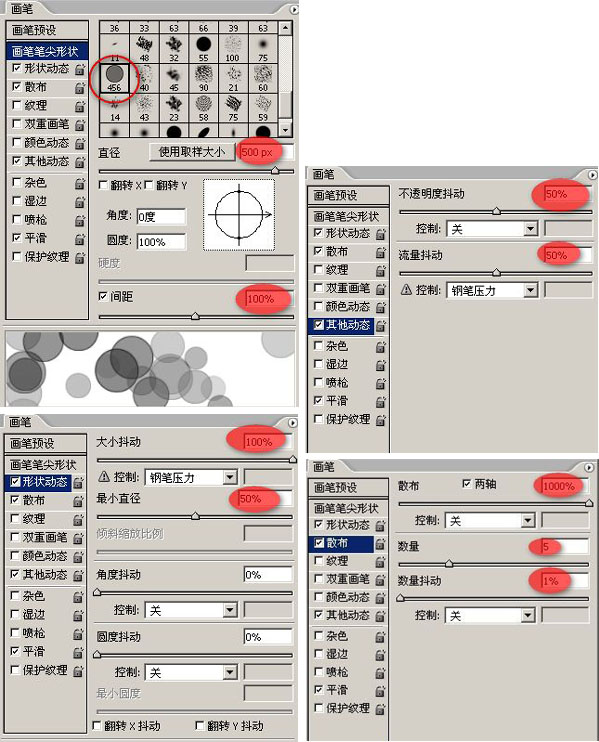
6.新建圖層2,把圖層1隱藏,用剛剛設置好的畫筆在圖層2點幾下(在點的時候,畫筆大小按情況而變動),畫筆顏色隨自己喜歡!(本例使用白色)

7.光斑還是很生硬,為了使光斑夢幻,層次豐富,我們使用濾鏡——高斯模糊(半徑3),然後再新建兩個圖層,按照同樣的方法圖層3畫出光斑(畫筆比第一次要小一些,模糊半徑1),圖層1畫筆再小一點,不需要模糊!效果已經出來了!

白天的光斑一般都是很柔和的,顏色也比較統一,但晚上的燈光一般顏色都是比較豐富多彩的。下面,小編繼續介紹夜晚的光斑如果制作!
1、打開圖片,新建一個圖層,模式為疊加,用漸變工具拉一個45度的線性漸變填充在圖層2上.,利用蒙板擦出人像

2、利用剛才保存的筆刷,在圖層2下面新建圖層幾個圖層,模式為顏色減淡,然後就好像白天光斑的制作方法分別在每個圖層畫出不同大小的光斑進行不同程度的模糊。
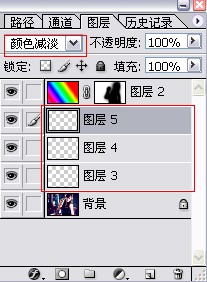
原圖

效果圖